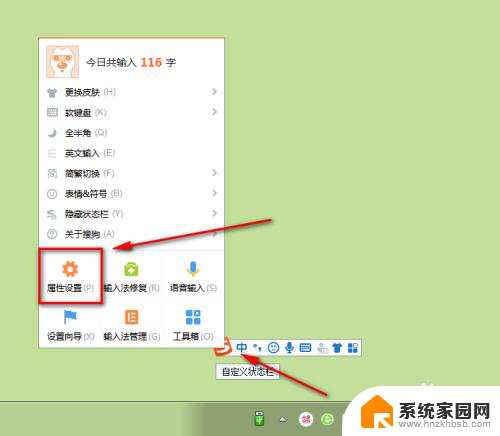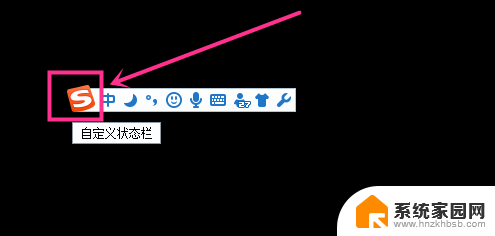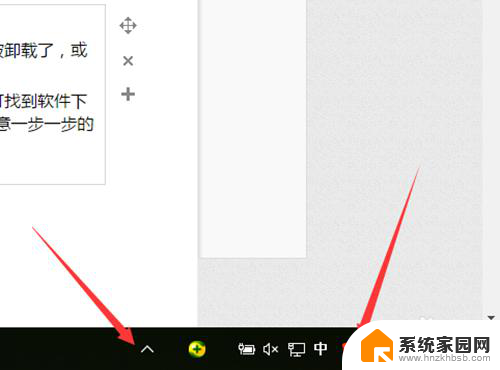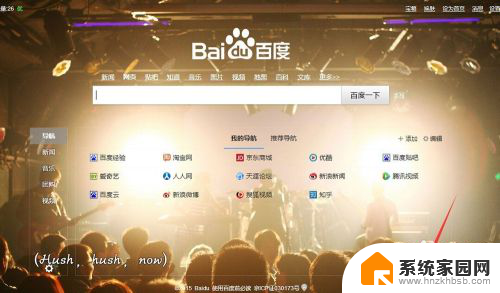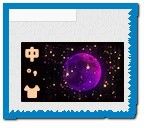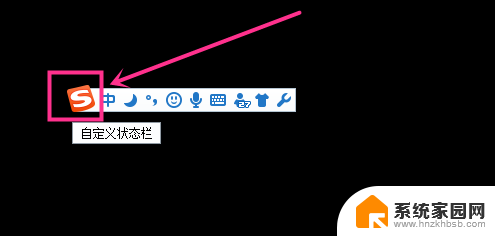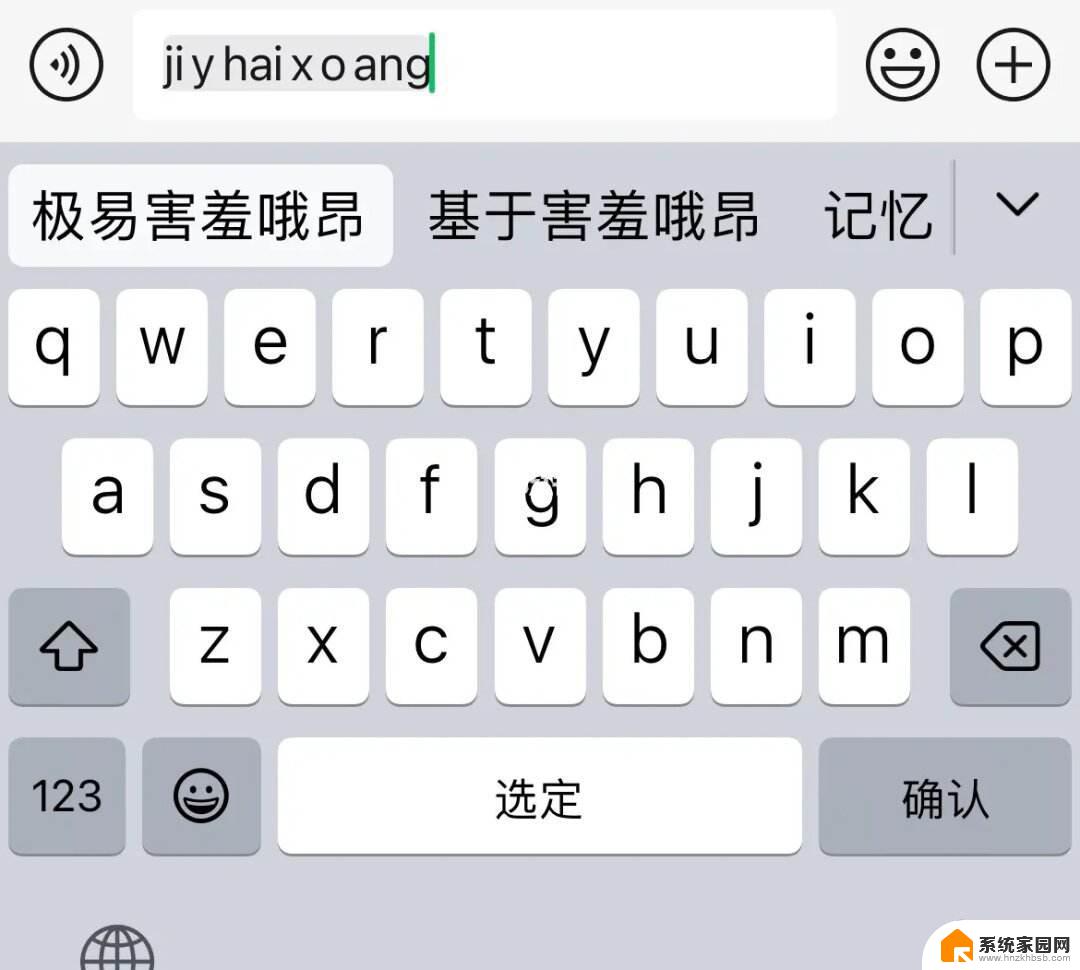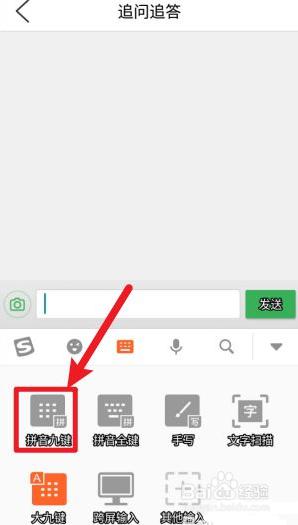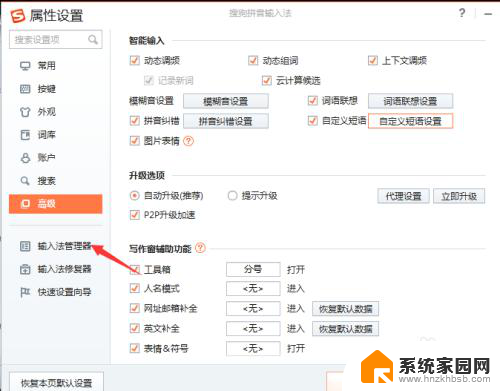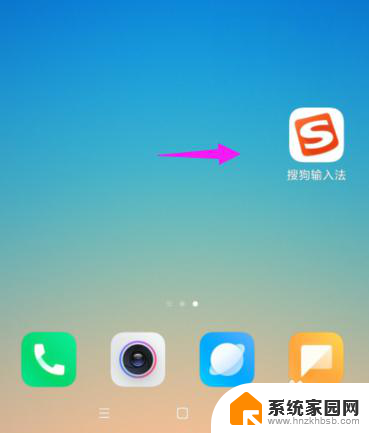搜狗输入法怎么不显示在桌面 怎么隐藏搜狗输入法的桌面快捷方式
更新时间:2024-04-23 09:06:30作者:yang
在日常使用电脑的过程中,我们经常会遇到一些软件图标在桌面上显示的问题,比如有用户反映搜狗输入法的桌面快捷方式不见了,导致使用不便。如何让搜狗输入法的桌面快捷方式重新显示出来呢?只需要简单的操作就可以轻松解决这个问题。接下来我们就来详细介绍一下具体的操作步骤。
步骤如下:
1.搜狗输入法安装后,就会在自己电脑桌面出现一个搜狗的图标。会一直显示在那,不管是看视频还是办公过程,都会影响到视觉效果,所以一般情况我们都要将其隐藏

2.在搜狗输入法图标最右侧有个主菜单位置,点击打开【如图所示位置】

3.点击打开-属性设置栏
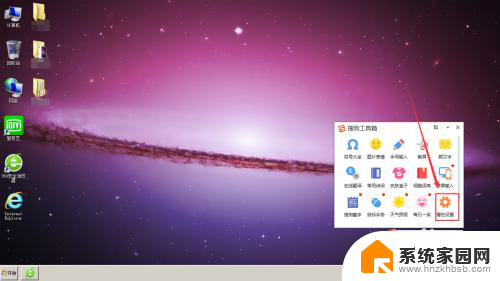
4.在属性栏的常用设置栏中,下方有一个隐藏状态栏。默认状态下是未开启状态,如图所示
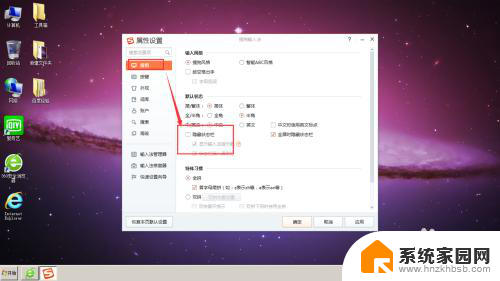
5.将隐藏状态栏前的对勾选中,然后点击应用
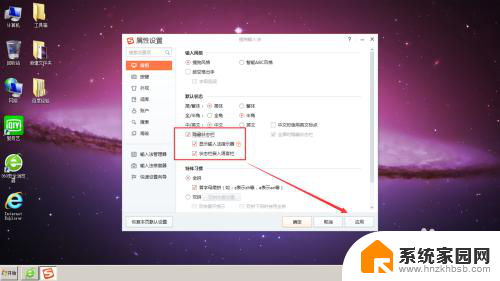
6.设置完成后,搜狗输入法图标隐藏到了任务栏区域

7.如果想要将其恢复原状态时,右键点击搜狗输入法图标。然后再选择-工具箱
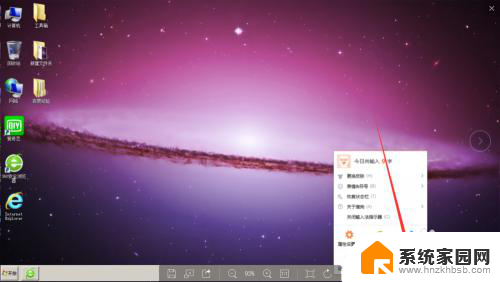
8.打开属性设置,然后关闭隐藏状态栏即可。
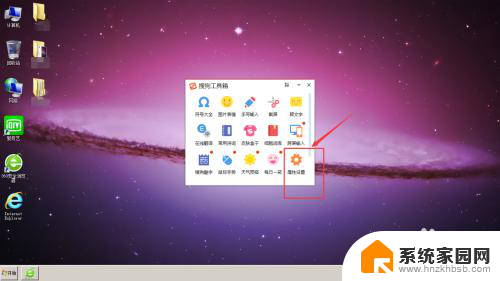
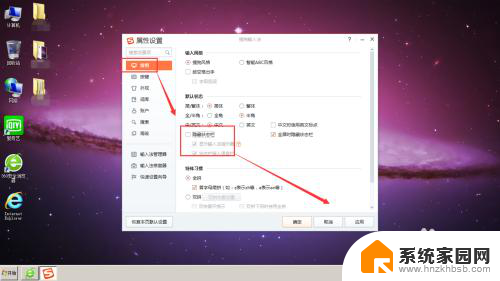
以上就是搜狗输入法怎么不显示在桌面的全部内容,如果有任何疑问,用户可以按照以上方法进行操作,希望这些方法能对大家有所帮助。